# Créer un connecteur sur Lycée connecté - NA
:::info Bon à savoir
Le délai entre la création du connecteur et son bon fonctionnement peut varier de quelques minutes à plusieurs heures. Un peu de patience avant de tester.
:::
## Accéder à la console
Connectez-vous à l'ENT avec un compte administrateur. Si vous l'êtes bien, vous trouverez l'icône __Administration__ dans vos applications pour lancer la console :
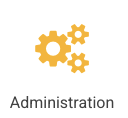
Une fois dans celle-ci, cliquez sur le lien « Gérer les connecteurs » de la rubrique « Services » :
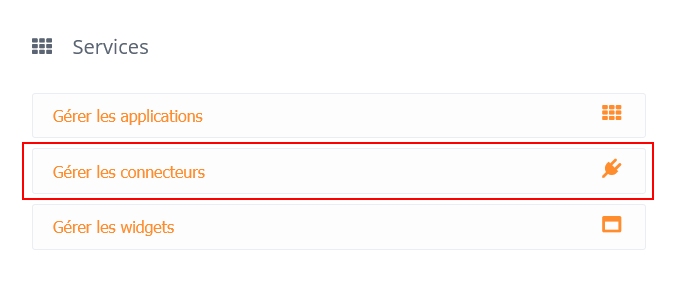
## Créer un connecteur
Cliquez sur le bouton « Créer un connecteur »

## Paramétrer votre connecteur
### 1. Téléversez un fichier pour l'icône :

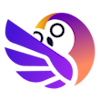
(ou renseignez l'url : `https://communs.elea.apps.education.fr/theme/elea/pix/logo_elea.png`)
### 2. Utilisez le tableau ci-dessous pour compléter les autres paramètres :
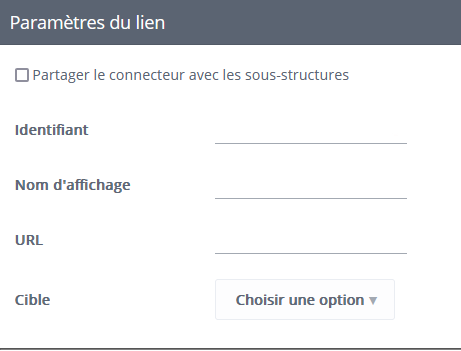
| Paramètre | Valeur |
|-----------------|--------------------------------------------------------------------------|
| Identifiant | éléa suivi de votre UAI/RNE (avec accents, minuscules obligatoires et sans espace) |
| Nom d'affichage | ÉLÉA |
| URL | `https://[instance].elea.apps.education.fr/login/index.php?multicas=entlycna` |
| Cible | Nouvelle page |
:::danger Attention
L'URL doit être adaptée à votre situation en vous aidant du tableau ci-dessous.
:::
Exemple d'URL valide : https://na-33-01.elea.apps.education.fr/login/index.php?multicas=entlycna
#### Adresse url unique pour l'académie de Limoges
| Nom instance| Adresse |
| -------- | -------- |
| na.limoges | https://na-limoges.elea.apps.education.fr/login/index.php?multicas=entlycna|
#### Adresse url par département pour l'académie de Poitiers
| Nom instance| Adresse |
|---|---|
|na-16 | https://na-16.elea.apps.education.fr/login/index.php?multicas=entlycna |
|na-17 | https://na-17.elea.apps.education.fr/login/index.php?multicas=entlycna |
|na-79 | https://na-79.elea.apps.education.fr/login/index.php?multicas=entlycna |
|na-86 | https://na-86.elea.apps.education.fr/login/index.php?multicas=entlycna |
#### Adresse url par ZAP pour l'académie de Bordeaux
:::info
*Les lycées du département de la Gironde sont répartis sur trois instances afin d'améliorer le confort d'utilisation.*
:::
| Département | ZAP | Nom instance | Adresse |
|-------------|------------------------------------------------------------------|--------------|---------------------------------------------------------------------------------------------------|
| 33 | ZAP 03301A BORDEAUXCENTRE/ZAP/033020 BORDEAUX NORD/ZAP 03303B RIVE DROITE | na-33-01 | https://na-33-01.elea.apps.education.fr/login/index.php?multicas=entlycna |
| 33 | ZAP 033050 TALENCE/ZAP 03306C SUD GIRONDE ENTRE DEUX MERS/ZAP 033070 MERIGNAC PESSAC/ZAP 033090 ARCACHON | na-33-02 | https://na-33-02.elea.apps.education.fr/login/index.php?multicas=entlycna |
| 33 | ZAP 033040 LIBOURNE/ZAP 033080 MEDOC/ZAP 033100 AMBITION NORD GIRONDE | na-33-03 | https://na-33-03.elea.apps.education.fr/login/index.php?multicas=entlycna |
| 24 | toutes les ZAP du département | na-24 | https://na-24.elea.apps.education.fr/login/index.php?multicas=entlycna |
| 40 | toutes les ZAP du département | na-40 | https://na-40.elea.apps.education.fr/login/index.php?multicas=entlycna |
| 47 | toutes les ZAP du département | na-47 | https://na-47.elea.apps.education.fr/login/index.php?multicas=entlycna |
| 64 | toutes les ZAP du département | na-64 | https://na-64.elea.apps.education.fr/login/index.php?multicas=entlycna |
### 3. Configurez le champ spécifique CAS
Cliquez sur le menu « Champs spécifiques CAS »
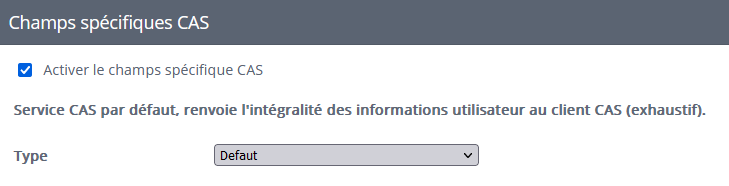
Cochez la case « Activer le champ spécifique CAS »
Sélectionnez « Défaut » dans le menu déroulant « Type »
### 4. Validez la création
N'oubliez pas de cliquer sur le bouton « Créer »

### 5. Attribuer les droits
Pour terminer, attribuez les droits d'accès à ce connecteur via l'onglet "attribution" :

Vous devriez donner l'accès aux profils suivants :
- Tous les enseignants
- Tous les élèves
- Tous les personnels
:::info
*Les parents n'ont pas accès à Éléa puisqu'ils n'ont pas vocation à créer des parcours et qu'il n'est pas attendu qu'ils réalisent les exercices.*
:::
<style>
/* Titres */
h1 {
color: #361669;
padding-top: 0.5em;
background-color: rgba(20, 120, 255, 0.2);
font-family: 'Marianne';
}
h2 {
color: #361669;
padding-top: 0.5em;
border-bottom: 3px solid #6e3dba!important;
margin-bottom: .75em!important;
background-color: rgba(197, 161, 255, 0.1);
font-family: 'Marianne';
}
h3 {
color: #142b9c;
padding-top: 0.5em;
border-bottom: 0px solid #142b9c!important;
margin-bottom: .75em!important;
background-color: rgba(50, 201, 255, 0.1);
font-family: 'Marianne';
}
h4 {
color: #142b9c;
padding-top: 0.5em;
margin-bottom: .75em!important;
font-family: 'Marianne';
}
/* Adaptation du style */
body, .ui-content {
background-color: white;
min-height: 100vh;
margin: 0;
font-family: "Droid Sans", sans-serif;
}
h1 {
background-color: white;
padding: 10px;
color: black;
}
.markdown-body {
position: static !important;
color: black;
}
img {
max-width: 100%;
}
/* Détails (spoilers) - général */
details {
font-family: 'Marianne';
margin-bottom: 10px;
border-radius: 6px;
padding-top: 0.4em;
box-shadow: 0 5px 10px -9px rgba(0, 0, 0.5, 0.5),
0 10px 10px -5px rgba(0.2, 0, 0.7, 0.2);
}
/* Spoilers personnalisés par couleur */
details.spoiler_vert {
border: 2px solid #a5d6a7;
background-color: #e8f5e9;
padding: 0.5em;
border-radius: 6px;
margin-bottom: 1em;
}
details.spoiler_rouge {
border: 2px solid #ef9a9a;
background-color: #ffebee;
padding: 0.5em;
border-radius: 6px;
margin-bottom: 1em;
}
details.spoiler_jaune {
border: 2px solid #fff59d;
background-color: #fffde7;
padding: 0.5em;
border-radius: 6px;
margin-bottom: 1em;
}
details.spoiler_bleu {
border: 2px solid #90caf9;
background-color: #e3f2fd;
padding: 0.5em;
border-radius: 6px;
margin-bottom: 1em;
}
/* Style du résumé dans ces spoilers */
details.spoiler_vert > summary,
details.spoiler_rouge > summary,
details.spoiler_jaune > summary,
details.spoiler_bleu > summary {
cursor: pointer;
font-weight: bold;
background-color: transparent;
padding: 0.2em 0.5em;
margin-bottom: 0.3em;
}
</style>